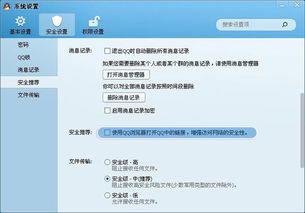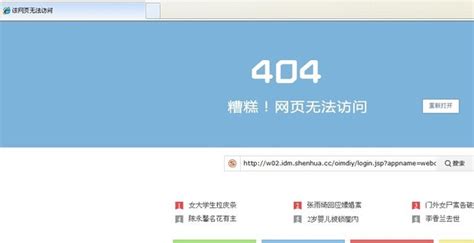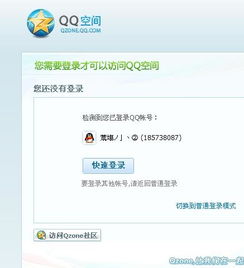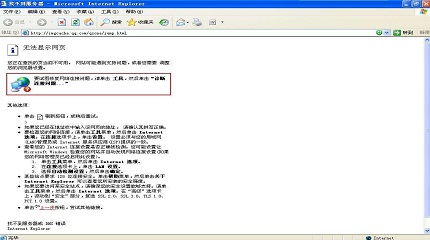电脑能上QQ但无法打开网页怎么办?
电脑能上QQ却打不开网页?别急,这里有解决办法!

在日常使用电脑的过程中,我们难免会遇到一些令人头疼的问题,比如电脑可以正常登录QQ,但却无法打开网页。这种情况常常让人感到困惑和烦恼,毕竟现代生活已经离不开网络浏览。别担心,本文将详细解析这一现象背后的原因,并提供几种实用的解决方法,帮助你迅速恢复电脑的正常使用。
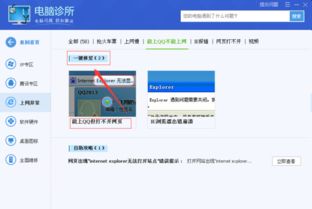
一、现象描述
当电脑出现能上QQ但无法打开网页的问题时,具体表现为:QQ等即时通讯软件可以正常登录和使用,但无论是使用浏览器访问网站还是其他网络应用,都无法正常加载页面。网页显示“无法连接到服务器”、“加载失败”等错误信息,让人倍感无奈。
二、原因分析
1. DNS解析问题
DNS(域名系统)负责将域名解析为IP地址,从而让我们能够通过网址访问网站。如果DNS设置出现问题,或者DNS服务器无法正常工作,就会导致网页无法打开。虽然QQ等即时通讯软件通过IP地址直接连接服务器,因此不受DNS问题影响,但浏览器等依赖DNS解析的应用则会出现问题。
2. 浏览器设置问题
浏览器本身的设置问题也可能导致网页无法打开。例如,浏览器缓存过多、代理服务器设置错误、扩展插件冲突等,都可能影响网页的正常加载。
3. 网络防火墙或安全软件
某些情况下,网络防火墙或安全软件可能将浏览器误认为恶意软件,从而阻止其访问网络。虽然QQ等常用软件可能被防火墙信任,但浏览器却可能遭到拦截。
4. 网络服务提供商问题
网络服务提供商(ISP)的故障或维护也可能导致网页无法打开。这种情况下,通常整个地区的用户都会受到影响,而QQ等通过特定端口和协议运行的软件则可能不受影响。
三、解决方法
针对上述原因,我们可以尝试以下几种方法来解决问题:
1. 检查并修复DNS设置
更换DNS服务器:可以尝试将DNS服务器更改为公用的DNS服务器,如谷歌的8.8.8.8和8.8.4.4,或者腾讯的119.29.29.29。在控制面板的“网络和共享中心”中,找到当前连接的网络,点击“属性”,双击“Internet 协议版本 4(TCP/IPv4)”,然后选择“使用下面的DNS服务器地址”,并输入新的DNS地址。
清空DNS缓存:在命令提示符(cmd)中输入`ipconfig /flushdns`命令,可以清空系统的DNS缓存,从而解决因缓存导致的DNS解析问题。
2. 重置浏览器设置
清理浏览器缓存:在浏览器设置中找到“清除浏览数据”或“清理缓存”选项,将缓存文件删除。
禁用代理服务器:如果设置了代理服务器,尝试将其禁用。在浏览器设置中的“代理设置”或“网络设置”中可以找到相关选项。
禁用扩展插件:某些扩展插件可能与浏览器或网页存在冲突,可以尝试禁用一些不常用的插件来解决问题。
3. 检查并调整网络防火墙和安全软件
暂时禁用防火墙和安全软件:为了确定是否是防火墙或安全软件导致的问题,可以尝试暂时禁用它们,然后查看网页是否能正常打开。如果禁用后问题解决,说明确实是防火墙或安全软件导致的,可以调整相关设置或更换软件。
将浏览器添加到信任列表:在防火墙或安全软件的设置中,将浏览器添加到信任列表或允许访问网络的列表中。
4. 联系网络服务提供商
如果以上方法都无法解决问题,可能是网络服务提供商的问题。此时,可以联系ISP的客服人员,询问是否正在进行网络维护或存在其他故障。如果是ISP的问题,等待其解决即可。
四、其他注意事项
1. 确保网络连接稳定
在尝试以上解决方法之前,首先要确保网络连接是稳定的。可以检查网络线缆是否插好、Wi-Fi信号是否良好等。如果网络连接不稳定,也会影响网页的正常打开。
2. 备份重要数据
在进行系统修复或重置浏览器设置之前,建议备份重要的数据,以防万一。
3. 定期更新系统和软件
系统和软件的更新通常包含对已知问题的修复和性能优化。因此,建议定期更新系统和浏览器等常用软件,以减少出现故障的可能性。
4. 避免使用非法插件和软件
非法插件和软件可能携带恶意代码,导致系统出现问题。因此,建议避免使用来源不明的插件和软件,保持系统的清洁和安全。
五、总结
电脑能上QQ但无法打开网页的问题虽然令人头疼,但并非无法解决。通过检查并修复DNS设置、重置浏览器设置、调整网络防火墙和安全软件等方法,通常可以解决这个问题。如果以上方法都无效,可能是网络服务提供商的问题,此时需要联系客服人员寻求帮助。希望本文能够为你提供
- 上一篇: 魔兽世界全体登船任务该如何完成?
- 下一篇: 泰拉瑞亚:快速提升NPC好感度的秘诀!
-
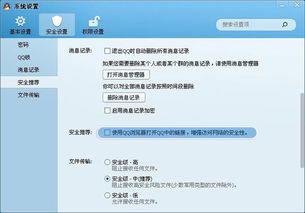 如何解决电脑能上QQ却打不开网页?电脑管家一键修复教程资讯攻略12-02
如何解决电脑能上QQ却打不开网页?电脑管家一键修复教程资讯攻略12-02 -
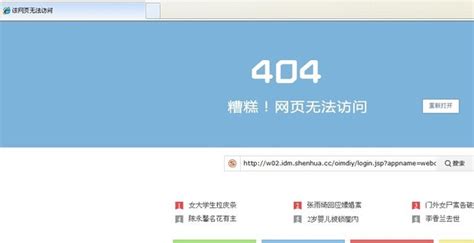 QQ能上但网页打不开怎么办?资讯攻略11-13
QQ能上但网页打不开怎么办?资讯攻略11-13 -
 电脑能上QQ却浏览器罢工?快速解决网页打不开的妙招!资讯攻略11-08
电脑能上QQ却浏览器罢工?快速解决网页打不开的妙招!资讯攻略11-08 -
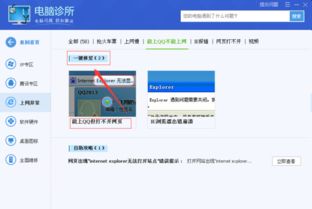 电脑能上QQ却无法浏览网页?快速解决秘籍!资讯攻略11-17
电脑能上QQ却无法浏览网页?快速解决秘籍!资讯攻略11-17 -
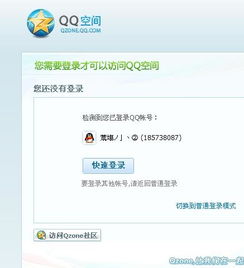 揭秘:QQ空间无法打开的真正原因及解决方法资讯攻略11-18
揭秘:QQ空间无法打开的真正原因及解决方法资讯攻略11-18 -
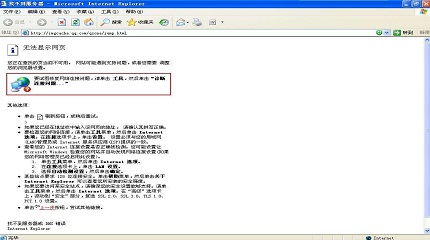 IE浏览器无法打开网页?这里有解决方法!资讯攻略11-22
IE浏览器无法打开网页?这里有解决方法!资讯攻略11-22